一般的照片拼貼 App 都是以各式方正的格子所組合而成,大部份的使用者其實也只要求操作簡單、製作快速,最好再有些可愛的貼圖可以使用,不過,如果用膩了這樣制式、普遍的拼貼方式,可以來試試「BubbleFrame」。
它是一款可以利用各種氣泡視覺效果來組合照片的另類拼貼程式,提供的模版是在一般拼貼 App 中少見的排列方式,且每個放置照片的相框都可以再手動調整位置,自定框線顏色、粗線、照片的透明度…等,編排的自由度相當高。
另外,可沿著每個照片邊框的樣式加入各式曲線文字,字型大小、顏色以及字體都可任意做變化,若某些相框不想加入照片,可以套用程式內建的上百種高品質花紋圖樣,隨意的搭配都能創造出與眾不同的質感唷!
最特別的是「BubbleFrame」除了可以組合靜態照片外,也能將動態影片加入一起拼貼,是一款非常有趣、十分特別的影像拼貼程式!
▇ 軟體小檔案 ▇
- 軟體名稱:BubbleFrame
- 軟體語言:英文
- 開發人員:FreshProduce LLC
- 官方網站:http://www.freshprodsoftware.com/
- 軟體性質:限時免費,超過指定日期後將調回原價
- 系統支援:iOS 6.0 以上
- 軟體下載:在 iPhone、iPad 中開啟 App Store 並搜尋「BubbleFrame」即可下載安裝,或「按這裡」透過 iTunes 安裝。
操作畫面:
按「New Project」來新增照片拼貼,接著選擇要套用的模版樣式或選擇上方的「Empty Canvas」,由自己手動拉出氣泡相框。
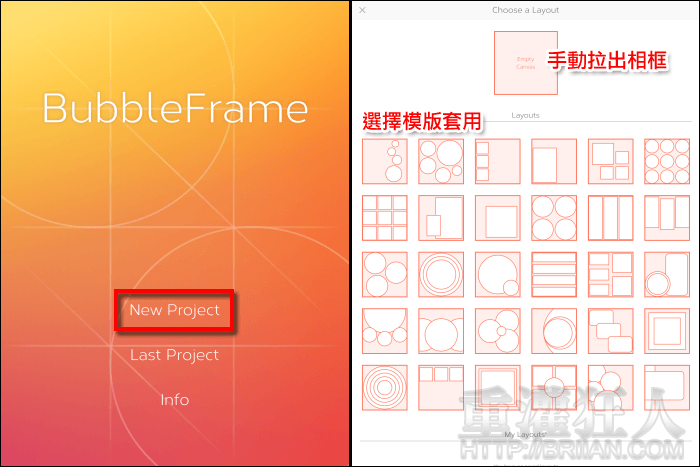
點擊氣泡就可以選擇要加入照片、影片或是單純填入顏色或各式不同的圖樣。
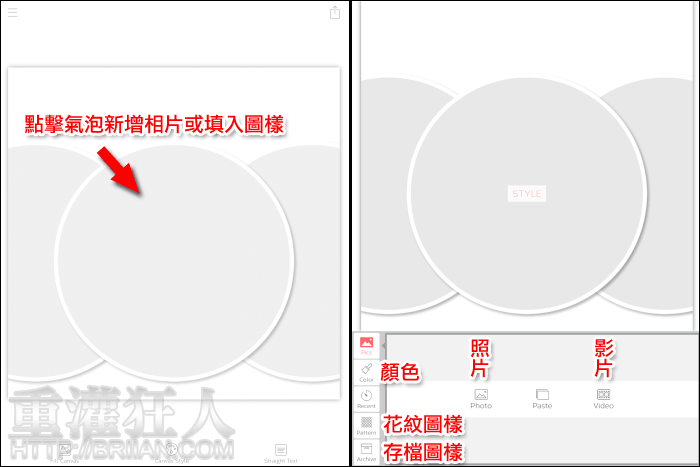
新增照片後,可再進一步的利用下方的功能改變「氣泡樣式」或是新增文字。


文字的部份,可以調整的項目也非常的多,可任意的改變位置、字距、顏色、字體…等。

其它的氣泡相框,也是用一樣的方式來編輯,不過偶爾選擇填入花紋圖樣,更能展現不同的感覺哦!程式有提供非常多種不同的免費圖樣,品質都相當高。

按左上角的圖示可以展開照片圖層,直接拖曳可改變圖層順序,或選定氣泡後,按右上角的按鈕展開選單,一樣可提升所選定的氣泡圖層順序或是複製、刪除氣泡。

氣泡都編輯完成後,就可以按一下右上角的「Dismiss」回到背景編輯模式。編輯的方式如同氣泡,一樣可以在背景加入照片、影片或單色、圖樣…等,只是新增文字的部份就只能加入直線文字,非曲線文字。
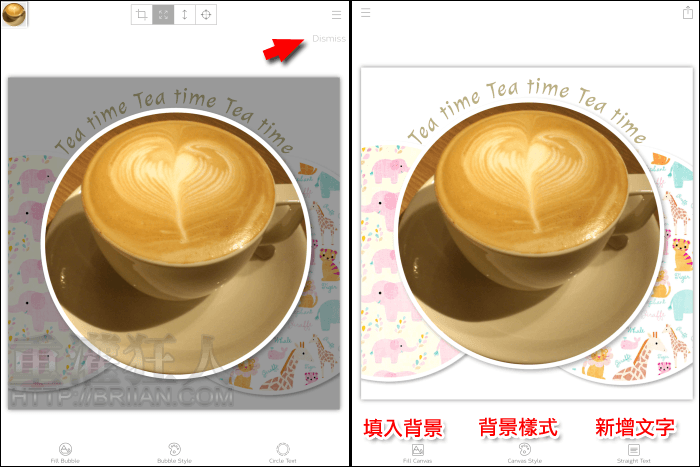
加入背景後整個感覺更有質感了!
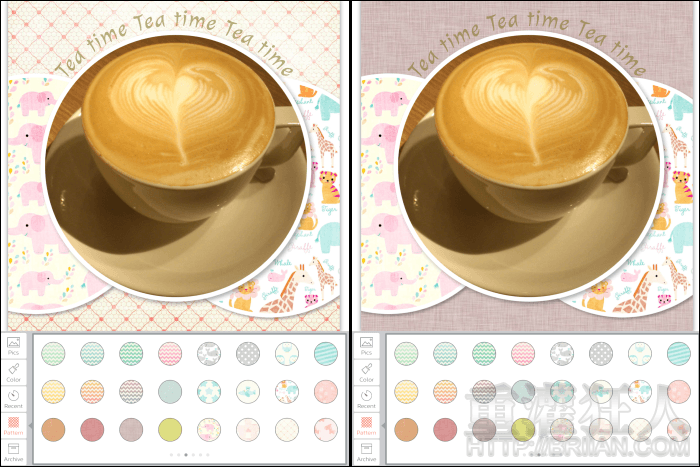
完成後,就可以按右上角的按鈕,在下方選擇要儲存的圖片尺寸,接著再按右上角的按鈕就可以儲存圖片或分享囉!


用來組合多個影片或將靜態照片與影片結合在同一個畫面中,都非常特別,有興趣的話快趁限時免費下載吧!
